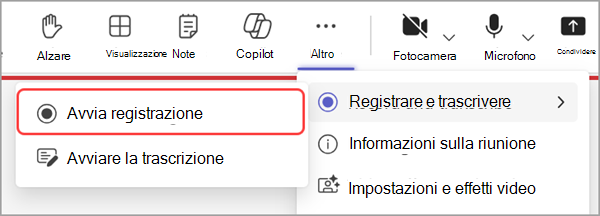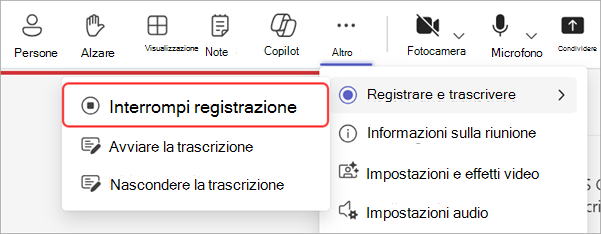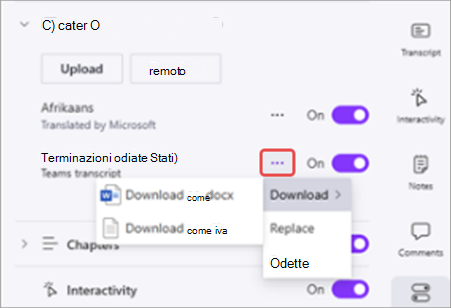Gestisci le registrazioni dell’assemblea generale in Microsoft Teams
Contenuto dell'articolo
Registra un’assemblea generale
I municipi verranno automaticamente registrate all'inizio dell'evento. Per altre informazioni, vedere Ospitare un municipio in Microsoft Teams.
Disattivare la registrazione automatica
Se si vuole registrare manualmente un municipio o se non si vuole registrarlo affatto, disattivare la registrazione automatica nelle impostazioni del municipio prima dell'inizio dell'evento.
Per disattivare la registrazione automatica:
-
Selezionare Calendario
-
Fare doppio clic su un municipio imminente.
-
Selezionare Modifica
-
In Dettagli selezionare Opzioni riunione
-
Disattivare l'opzione Registra e trascrivi automaticamente .
-
Selezionare Applica.
-
Seleziona Salva
-
Selezionare Calendario
-
Fare clic con il pulsante destro del mouse su un municipio imminente.
-
Selezionare Gestisci evento
-
In Dettagli selezionare Opzioni riunione
-
Disattivare l'opzione Registra e trascrivi automaticamente .
-
Selezionare Applica.
-
Seleziona Salva
Nota: Se si disattiva la registrazione automatica, è possibile gestire gli utenti autorizzati ad avviare una registrazione. Aprire i dettagli dell'evento nel calendario di Teams. Passare a Dettagli > opzioni riunione
Registrare manualmente un municipio
Se si vuole registrare manualmente un municipio, disattivare prima la registrazione automatica. Azione eseguita
-
Selezionare Altre azioni
-
Seleziona Registra e trascrivi
Interrompere la registrazione di un’assemblea generale
Per interrompere la registrazione durante un municipio:
-
Selezionare Altre azioni
-
Seleziona Registra e trascrivi
-
Seleziona Interrompi.
Quando si interrompe la registrazione, viene interrotta anche la trascrizione della riunione.
Scaricare una registrazione dell’assemblea generale
Gli organizzatori possono scaricare una registrazione del municipio da Teams mentre non è pubblicata. In questo modo è possibile modificare la registrazione e pubblicarla da OneDrive.
Per scaricare un municipio:
-
Selezionare Calendario
-
Fare doppio clic su un municipio imminente.
-
Selezionare Modifica
-
In Registrazioni individuare la registrazione da scaricare.
-
Seleziona Scarica
-
Selezionare Calendario
-
Fare clic con il pulsante destro del mouse su un municipio imminente.
-
Selezionare Gestisci evento
-
In Registrazioni individuare la registrazione da scaricare.
-
Seleziona Scarica
Scarica le trascrizioni del municipio
Al termine di un municipio, scarica le trascrizioni per salvarle e rivederle in seguito. Se hai interrotto e riavviato la trascrizione durante l'evento, ci saranno più trascrizioni.
Per scaricare le trascrizioni del municipio:
-
Selezionare Calendario
-
Fare doppio clic su un palazzo cittadino passato.
-
Selezionare Modifica
-
Seleziona Registrazioni.
-
Seleziona Scarica trascrizioni
-
Se sono presenti più trascrizioni, verranno scaricate come file separati.
-
-
Selezionare Calendario
-
Fare clic con il pulsante destro del mouse su un palazzo cittadino passato.
-
Selezionare Gestisci evento
-
Seleziona Registrazioni.
-
Seleziona Scarica trascrizioni
-
Se sono presenti più trascrizioni, verranno scaricate come file separati.
-
Le trascrizioni verranno scaricate sia nei tipi di file .docx che vtt.
Scarica le trascrizioni del municipio tradotte
Dopo un municipio, tradurre e scaricare la trascrizione del municipio in una delle oltre 100 lingue supportate. Per altre informazioni sulla configurazione della traduzione della trascrizione post-evento tramite Microsoft Syntex, vedere Microsoft Syntex traduzioni delle trascrizioni con pagamento in base al costo in Stream per SharePoint.
Nota: Se si verificano problemi durante la traduzione o il download delle trascrizioni del municipio, contattare l'amministratore IT.
Per tradurre una trascrizione del municipio:
-
Selezionare Calendario
-
Fare doppio clic su un palazzo cittadino passato.
-
Selezionare Modifica
-
Seleziona Riepiloga.
-
Selezionare Apri in Clipchamp
-
In Clipchamp seleziona Impostazioni video
-
Selezionare Trascrizione e didascalie
-
Seleziona la lingua in cui vuoi tradurre la trascrizione.
-
Selezionare Traduci.
-
Selezionare Calendario
-
Fare clic con il pulsante destro del mouse su un palazzo cittadino passato.
-
Selezionare Gestisci evento
-
Seleziona Riepiloga.
-
Selezionare Apri in Clipchamp
-
In Clipchamp seleziona Impostazioni video
-
Selezionare Trascrizione e didascalie
-
Seleziona la lingua in cui vuoi tradurre la trascrizione.
-
Selezionare Traduci.
La trascrizione tradotta verrà visualizzata nel menu Trascrizione e sottotitoli
Per scaricare una trascrizione tradotta, seleziona Opzioni
Pubblica una registrazione dell’assemblea generale
Dopo aver registrato un municipio, pubblica la registrazione per renderla disponibile ai partecipanti.
Per pubblicare una registrazione dell’assemblea generale:
-
Selezionare Calendario
-
Fare doppio clic su un palazzo cittadino passato.
-
Selezionare Modifica
-
Selezionare Registrazioni e scegliere la registrazione da pubblicare.
-
Scegliere Pubblica.
-
Se la registrazione viene salvata in OneDrive, selezionare Pubblica da OneDrive.
-
-
Selezionare Calendario
-
Fare clic con il pulsante destro del mouse su un palazzo cittadino passato.
-
Selezionare Gestisci evento
-
Selezionare Registrazioni e scegliere la registrazione da pubblicare.
-
Scegliere Pubblica.
-
Se la registrazione viene salvata in OneDrive, selezionare Pubblica da OneDrive.
-
È possibile pubblicare una sola registrazione alla volta. Dopo la pubblicazione di una registrazione, i partecipanti riceveranno una notifica tramite posta elettronica. I relatori esterni non riceveranno una notifica tramite posta elettronica.
Estendere l'accesso alla registrazione del municipio
Le registrazioni del municipio pubblicate scadono, ma è possibile prolungarne la disponibilità. Per estendere la registrazione di un municipio:
-
Selezionare Calendario
-
Fare doppio clic su un palazzo cittadino passato.
-
Selezionare Modifica
-
Seleziona Registrazioni.
-
Accanto alla registrazione pubblicata, seleziona Estendi per 60 giorni > Estendi.
-
Selezionare Calendario
-
Fare clic con il pulsante destro del mouse su un palazzo cittadino passato.
-
Selezionare Gestisci evento
-
Seleziona Registrazioni.
-
Accanto alla registrazione pubblicata, seleziona Estendi per 60 giorni > Estendi.
Se una registrazione scade dopo l'estensione, ripubblicarla per renderla di nuovo disponibile per i partecipanti.
Visualizzare la registrazione di un municipio
Per visualizzare la registrazione di un municipio:
-
Selezionare Calendario
-
Fare doppio clic su un palazzo cittadino passato.
-
Selezionare Modifica
-
In Registrazioni selezionare la registrazione da visualizzare.
-
Selezionare Calendario
-
Fare clic con il pulsante destro del mouse su un palazzo cittadino passato.
-
Selezionare Gestisci evento
-
In Registrazioni selezionare la registrazione da visualizzare.
Dopo la pubblicazione, i partecipanti possono visualizzare la registrazione di un municipio. Al momento della pubblicazione, l'autore riceverà un messaggio di posta elettronica con un collegamento alla registrazione.
È anche possibile trovare registrazioni e trascrizioni del municipio selezionando l'ultimo municipio nel calendario di Teams e selezionando la scheda Riepilogo . Da qui è possibile watch la registrazione, cercare nella trascrizione e altro ancora. Per altre informazioni, vedere Riepilogo in Microsoft Teams.
Rimuovere la registrazione di un municipio
Rimuovere una registrazione pubblicata per impedire ai partecipanti di visualizzarla. È possibile ripubblicare le registrazioni dopo averle rimosse.
Per rimuovere una registrazione del municipio:
-
Selezionare Calendario
-
Fare doppio clic su un palazzo cittadino passato.
-
Selezionare Modifica
-
In Registrazioni scegliere la registrazione da rimuovere.
-
Selezionare Rimuovi.
-
Selezionare Calendario
-
Fare clic con il pulsante destro del mouse su un palazzo cittadino passato.
-
Selezionare Gestisci evento
-
In Registrazioni scegliere la registrazione da rimuovere.
-
Selezionare Rimuovi.